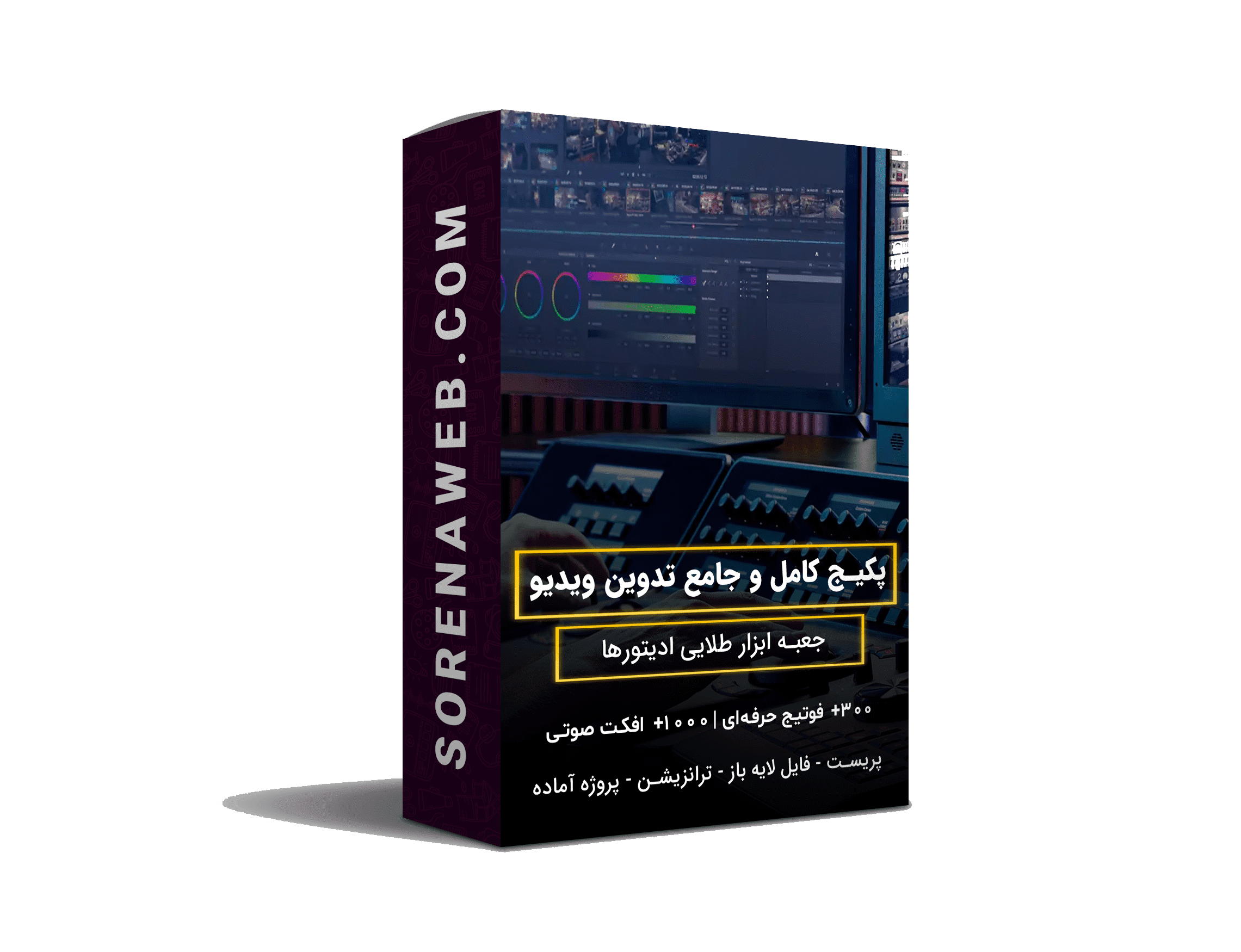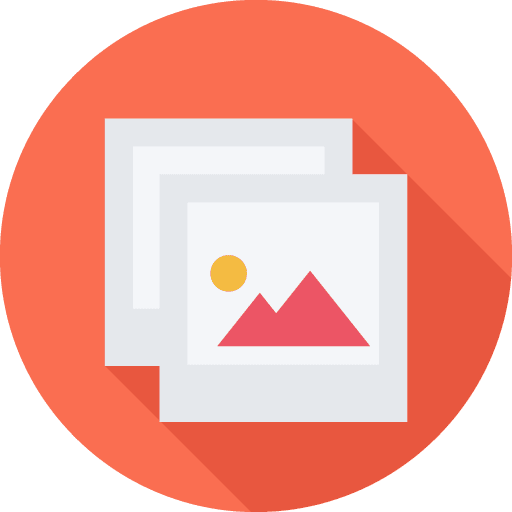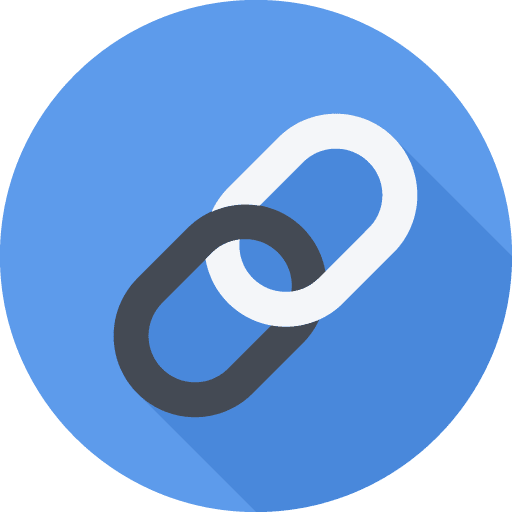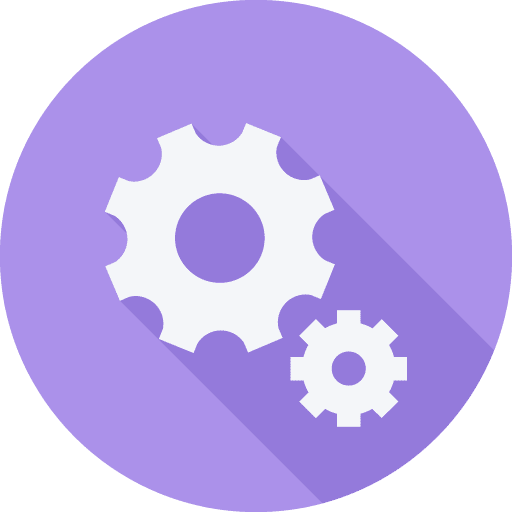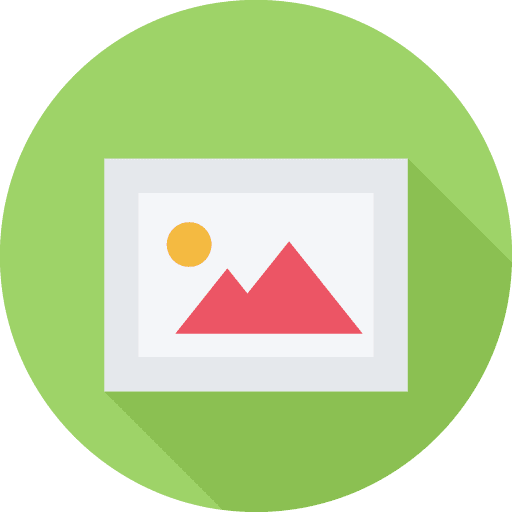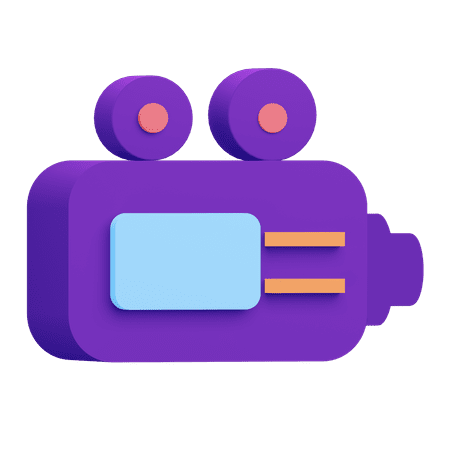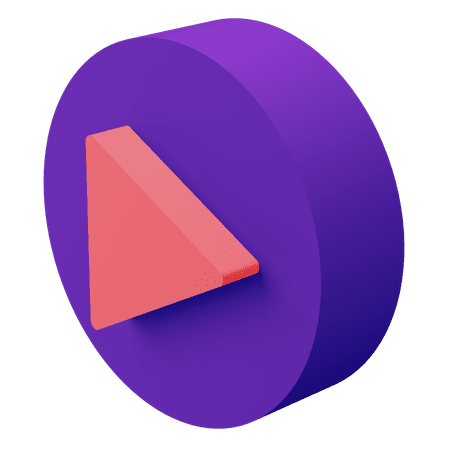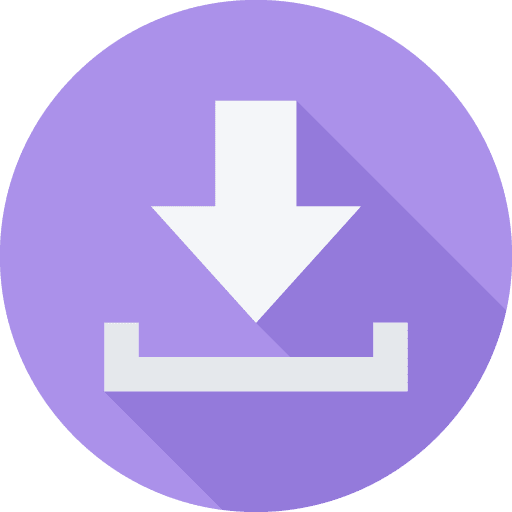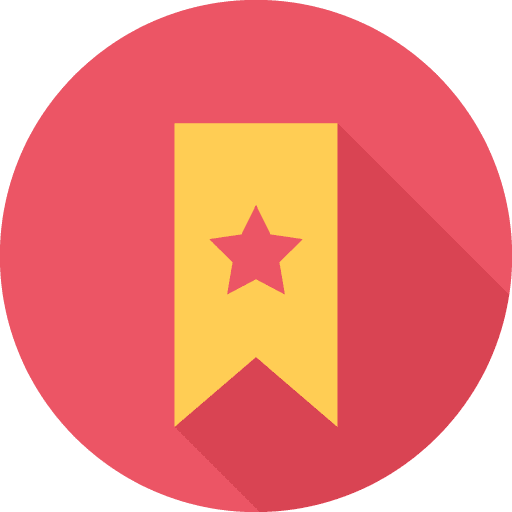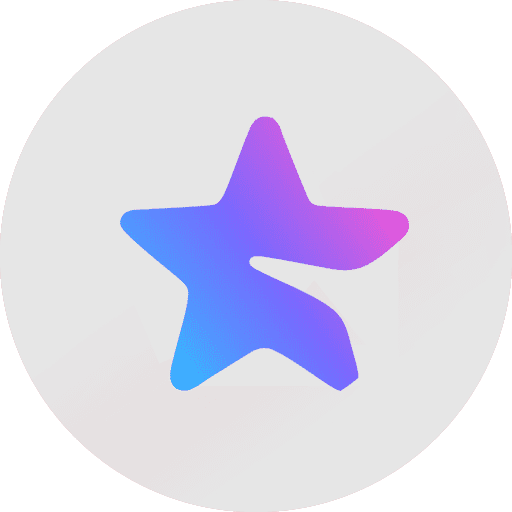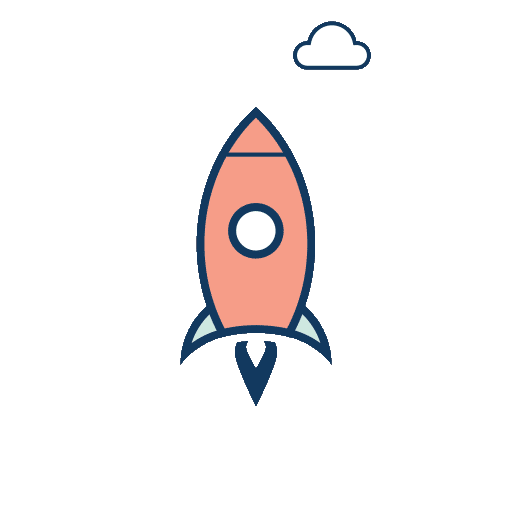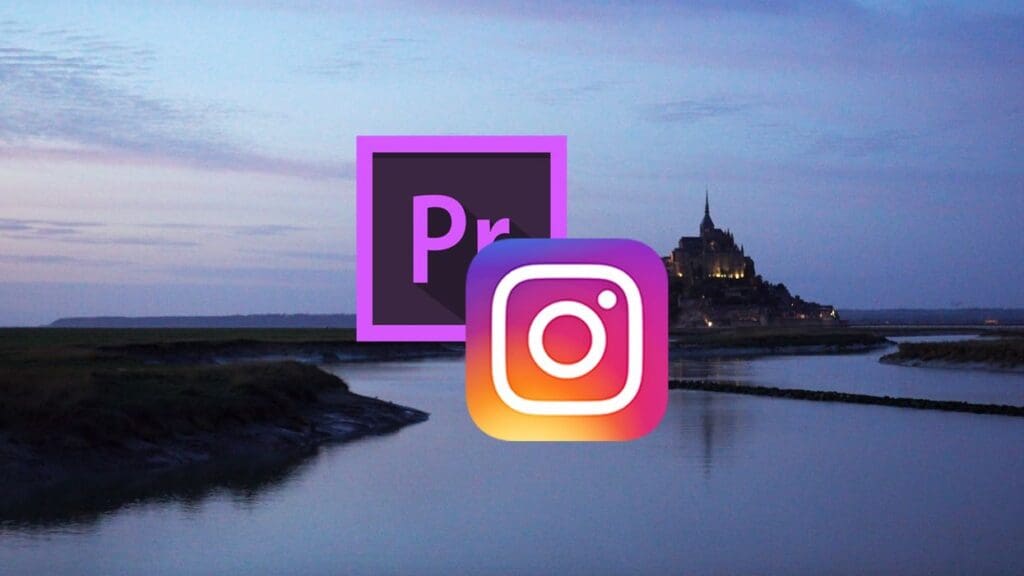
راهنمای تدوین ویدیو برای اینستاگرام با استفاده از پریمیر
راهنمای تدوین ویدیو برای اینستاگرام با استفاده از پریمیر
پریمیر پرو یکی از بهترین نرمافزارهای تدوین ویدیو است که بسیاری از تولیدکنندگان محتوا از آن برای ایجاد ویدیوهای حرفهای استفاده میکنند. در این مقاله، نحوه تدوین ویدیوهای اینستاگرام با استفاده از پریمیر پرو را گامبهگام آموزش میدهیم تا بتوانید ویدیوهایی جذاب و باکیفیت برای صفحه اینستاگرام خود ایجاد کنید.
برای جذابیت بیشتر ویدیو های خود از جعبه ابزار اینستاگرام استفاده کنید
۱. شروع با تنظیم ابعاد ویدیو برای اینستاگرام
برای ایجاد یک ویدیو مناسب اینستاگرام، اولین قدم تنظیم ابعاد ویدیوست. اینستاگرام از چهار نوع ابعاد مختلف پشتیبانی میکند:
- پست مربعی (1:1): ابعاد 1080×1080 پیکسل
- پست عمودی (4:5): ابعاد 1080×1350 پیکسل
- پست افقی (16:9): ابعاد 1920×1080 پیکسل
- استوریها: ابعاد 1080×1920 پیکسل (ویدیوهای عمودی)
برای این کار، ابتدا پروژه جدیدی در پریمیر پرو ایجاد کنید و در بخش Sequence Settings ابعاد مناسب را وارد کنید.
۲. وارد کردن ویدیو به پریمیر پرو
بعد از ایجاد پروژه، باید ویدیوهای خود را وارد پریمیر پرو کنید. برای این کار، کافی است ویدیوی مورد نظر را به Project Panel در پریمیر بکشید. سپس ویدیو را به تایملاین (Timeline) اضافه کنید.
۳. اصلاحات اولیه ویدیو
قبل از هر چیز، بهتر است ویدیو را برش دهید و بخشهای غیرضروری را حذف کنید. برای این کار از ابزار Razor Tool استفاده کنید تا ویدیو را به قطعات کوچکتر تقسیم کنید. این کار به شما کمک میکند که ویدیوهای طولانی را به بخشهای کوتاهتر و جذابتر تبدیل کنید.
- حذف بخشهای اضافی: از ابزار Selection Tool برای انتخاب و حذف بخشهای غیرضروری ویدیو استفاده کنید.
- چیدمان دقیق: با استفاده از ابزار Trim، ویدیو را دقیقاً تنظیم کنید تا بخشهای مناسب و مرتبط باقی بماند.

۴. اضافه کردن افکتها و فیلترها
برای حرفهایتر کردن ویدیوهای خود، میتوانید از افکتها و فیلترها استفاده کنید. در پریمیر پرو، بخشهای مختلفی برای افکتها و فیلترها وجود دارد:
- Lumetri Color: برای تنظیم رنگ و روشنایی ویدیو
- Effects Panel: برای اضافه کردن افکتهای خاص مانند تاری، جلوههای ویژه، یا افکتهای حرکتی
- Adjustments: برای تغییرات جزئی در نور و کنتراست
بهتر است از فیلترها و افکتها بهطور معتدل استفاده کنید تا ویدیو شلوغ و آشفته نشود.
۵. افزودن متن و عناوین به ویدیو
اضافه کردن متن به ویدیوها میتواند به جذابیت و پیامرسانی ویدیو کمک کند. در پریمیر پرو، ابزار Type Tool را برای افزودن متن به ویدیو استفاده کنید. شما میتوانید:
- عنوانها و زیرنویسها: از این ابزار برای ایجاد عناوین جذاب یا توضیحات استفاده کنید.
- افکتهای متنی: برای نمایش متون بهصورت انیمیشنی و جذاب از افکتهای متنی استفاده کنید.
در انتخاب فونت، رنگ و سایز دقت کنید تا متنها قابلخواندن باشند.
۶. افزودن موسیقی و افکتهای صوتی
برای جذابتر کردن ویدیوها، میتوانید موسیقی پسزمینه و افکتهای صوتی را به آنها اضافه کنید. برای اضافه کردن موسیقی:
- موسیقی خود را در Project Panel وارد کنید.
- سپس آن را به تایملاین اضافه کنید.
- از ابزار Audio Mixer برای تنظیم حجم و هماهنگی صدای موسیقی با صدای گفتار استفاده کنید.
اطمینان حاصل کنید که موسیقی انتخابشده با لحن و محتوای ویدیو هماهنگ باشد و تأثیر منفی بر روی پیام ویدیو نگذارد.
۷. بهینهسازی ویدیو برای بارگذاری در اینستاگرام
برای بارگذاری ویدیو در اینستاگرام، باید مطمئن شوید که فایل خروجی شما با بهترین کیفیت و کمترین حجم بارگذاری شده باشد. مراحل زیر را دنبال کنید:
- فرمت خروجی: از فرمت H.264 استفاده کنید که مناسب برای بارگذاری در اینستاگرام است.
- رزولوشن ویدیو: ویدیو را به رزولوشن 1080×1080 پیکسل برای پستهای مربعی و 1080×1920 پیکسل برای استوریها تنظیم کنید.
- Bitrate: از Bitrate متوسط (مثلاً 8 Mbps) استفاده کنید تا کیفیت ویدیو حفظ شود و حجم آن مناسب باشد.
برای خروجی گرفتن، از گزینه File > Export > Media استفاده کنید و تنظیمات را مطابق با نیاز خود تنظیم کنید.
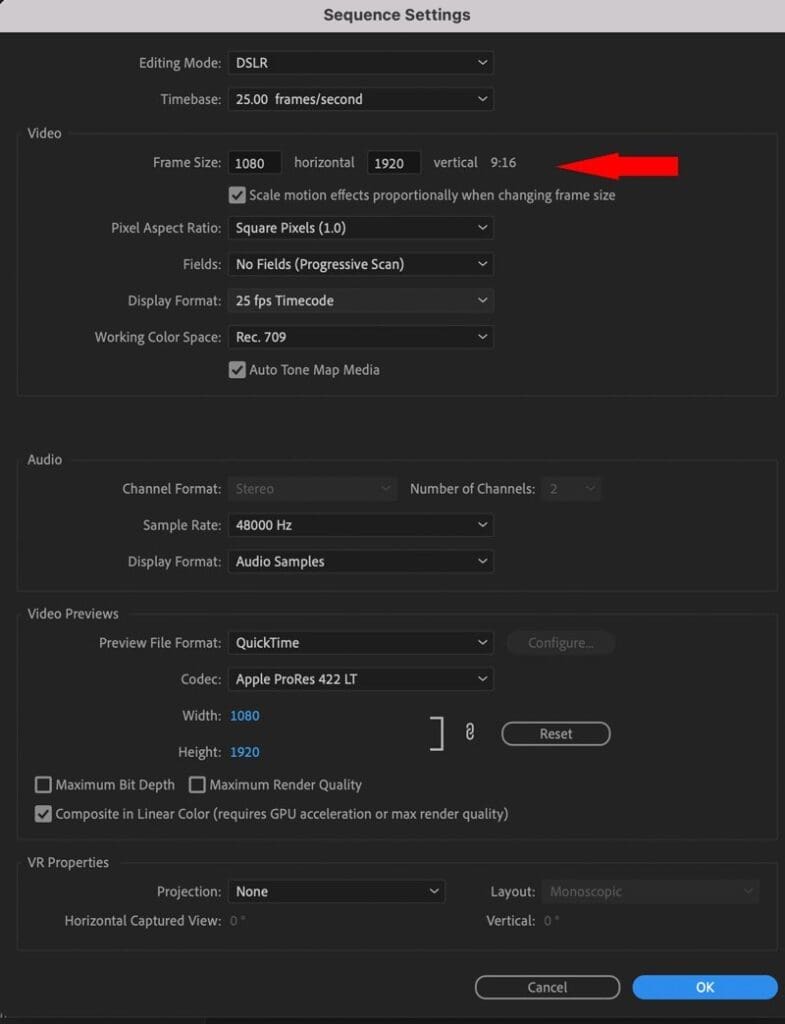
۸. ارسال ویدیو به اینستاگرام
پس از اتمام مراحل تدوین و خروجی گرفتن ویدیو، حالا میتوانید ویدیو را به حساب اینستاگرام خود آپلود کنید. از آنجا که ویدیوهای اینستاگرام ممکن است محدودیتهایی از لحاظ زمان داشته باشند (برای پستها حداکثر 60 ثانیه و برای استوریها 15 ثانیه)، بهتر است ویدیوها را برای این مدت زمان تنظیم کنید.
۹. تحلیل و ارزیابی نتایج
بعد از انتشار ویدیو، به تحلیل نتایج آن در اینستاگرام توجه کنید. بررسی میزان تعامل و بازخورد کاربران به شما کمک میکند تا ویدیوهای بهتری در آینده ایجاد کنید.
راهنمای تدوین ویدیو برای اینستاگرام با استفاده از پریمیر
- حسین حسن نژاد
- 23 اسفند 1403
- 106 بازدید